亲爱的读者们,你是否也有过这样的烦恼:每次打开Skype,它就爱给你来个“无法连接”的冷脸?别急,今天我就来给你支支招,让你和Skype的“无法连接”说拜拜!
网络问题,排查第一步
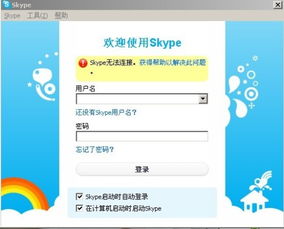
首先,你得确认你的网络是不是正常。有时候,网络不稳定或者被防火墙阻止,Skype自然就“无法连接”了。你可以试试以下方法:
1. 重启路由器:有时候,路由器就像我们的手机一样,重启一下就能解决问题。
2. 检查防火墙:打开你的防火墙,看看有没有把Skype给屏蔽了。如果有的话,记得把它添加到例外名单里哦!
端口问题,解决有妙招
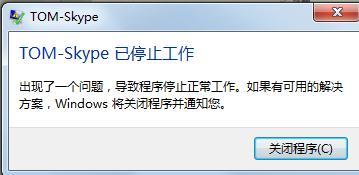
如果你的网络没问题,那可能就是端口的问题了。Skype需要用到一些特定的端口才能正常连接,如果你没有正确设置,就会显示“无法连接”。
1. 查看端口:打开Skype的设置,找到“连接”选项卡,看看上面显示的端口是什么。
2. 设置防火墙:在防火墙中,找到对应的端口,确保它被允许。
代理服务器,帮你翻山越岭
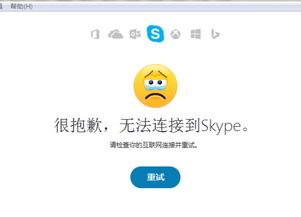
如果你是通过代理服务器上网,那么你可能需要设置HTTPS/SSL代理服务器。
1. 打开Skype设置:和之前一样,找到“连接”选项卡。
2. 设置代理服务器:在“代理服务器”选项中,选择“手动设置”,然后输入你的代理服务器地址和端口。
版本问题,更新是关键
有时候,Skype版本太老也会导致无法连接。所以,记得定期更新Skype哦!
1. 检查版本:打开Skype,看看版本号是不是最新的。
2. 更新Skype:如果版本太老,就去官网下载最新版本,然后安装。
缓存问题,清除一下试试
有时候,Skype的缓存也会导致连接问题。你可以尝试清除一下缓存。
1. 关闭Skype:先关闭Skype,然后进入文件管理器。
2. 找到缓存文件夹:找到Skype的缓存文件夹,删除里面的所有文件。
3. 重启Skype:重新启动Skype,看看问题是否解决。
重启电脑,重装软件,最后一步
如果以上方法都试过了,问题还是存在,那么你可以尝试重启电脑,或者重装Skype。
1. 重启电脑:有时候,电脑出现问题也会导致Skype无法连接。
2. 重装Skype:如果问题还是存在,那么你可以尝试重装Skype。
求助客服,最后的希望
如果以上方法都试过了,问题还是存在,那么你可以联系Skype的客服寻求帮助。
1. 联系客服:打开Skype官网,找到客服联系方式。
2. 描述问题:详细描述你的问题,让客服帮你解决。
亲爱的读者们,以上就是解决Skype“无法连接”的几个方法。希望对你有所帮助!如果你还有其他问题,欢迎在评论区留言哦!
